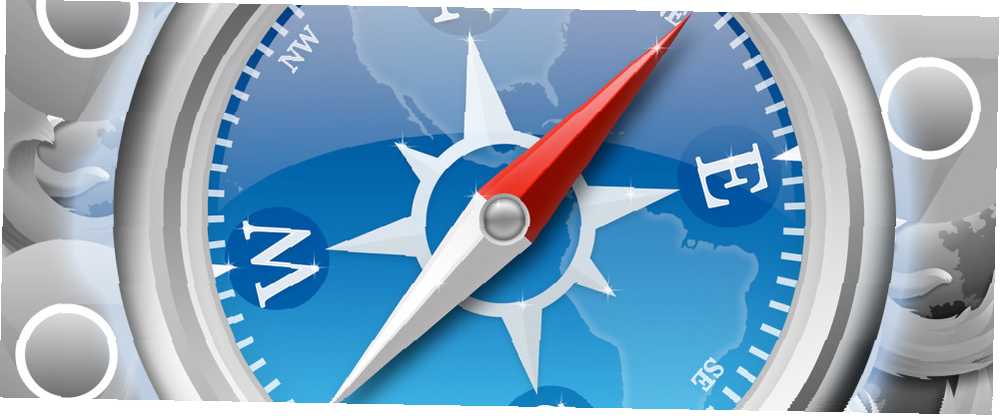
Michael Fisher
0
868
27
Overvejer du at bruge Safari på din Mac, men bekymrer dig for, at du muligvis mister funktioner og bogmærker? Her er en hurtig guide til komfortabelt at flytte til Apples webbrowser uden at gå glip af.
Der er meget at elske med Safari - det er let, hurtigt og integreres godt med din Mac. Det er heller ikke den underpowered browser i går: der er ganske mange funktioner, der tilbydes i Safari, som ikke findes i Firefox eller Chrome.
- Komplet synkronisering med Safari på iOS-enheder.
- En indbygget læseliste og RSS-læser i sidebjælken.
- Indfødte Mac-underretninger fra en lang række sider.
- Indbygget læser-tilstand til rodfri læsning.
- Værktøjslinje og faner er optimeret til at bruge så lidt lodret plads som muligt.
Jeg kunne fortsætte, men min kollega James skitserede allerede sine grunde til at skifte til Safari 4 grunde til, at jeg skifter til Safari 6 på OS X Mountain Lion 4 grunde til, at jeg skifter til Safari 6 på OS X Mountain Lion Indtil nu har lagt Safari fast i den samme boks med forfærdelige ting som Internet Explorer - en træg, standardbrowser, der kun har til formål i livet, er at downloade andre mere blanke og hurtigere browsere. Safari…. Jeg vil antage, at hvis du læser dette, vil du skifte til Safari, men ikke er sikker på, hvordan du gør det behageligt. Sådan sikrer du dig, at der ikke mangler noget, mens du skifter.
Få dine bogmærker synkroniseret
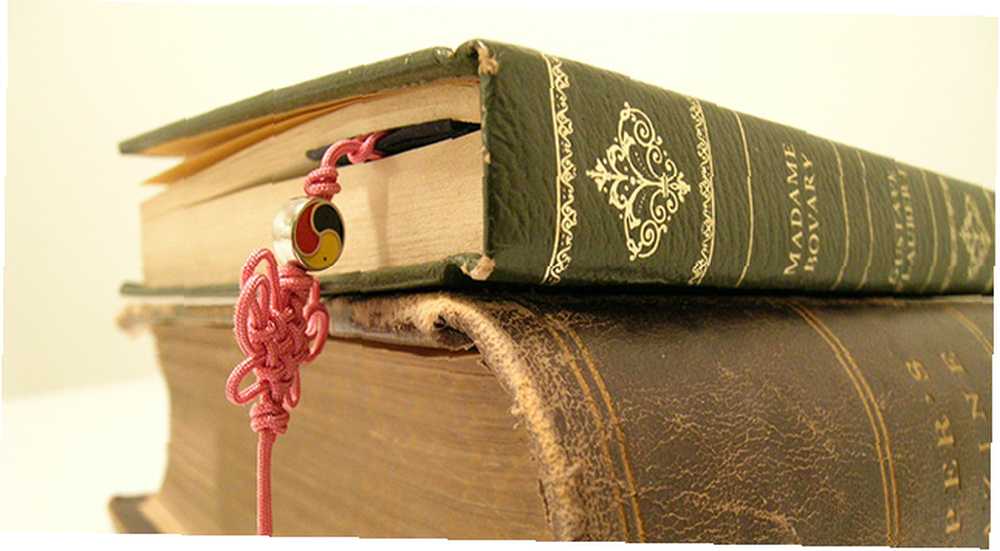
Alle har en samling bogmærker i deres browser, og ingen vil efterlade dem. Safari tilbyder et hurtigt importværktøj af netop denne grund. Når Safari er åben, skal du klikke på “Safari” i menulinjen, og du finder denne mulighed:

Nogle mennesker vil måske prøve Safari, men fortsæt med at bruge Chrome eller Firefox, når de tester ting. Hvis du ikke helt konverterer til Safari, vil du gerne holde dine bogmærker synkroniserede - XMarks er den nemmeste måde at synkronisere bogmærker på tværs af browsere XMarks Synkroniserer bogmærker og adgangskoder mellem alle større browsere XMarks synkroniserer bogmærker og adgangskoder mellem alle større Browsere, så sørg for at undersøge det. Med det installeret i alle browsere kan du skifte fra Safari til Chrome til Firefox uden at miste noget af dine bogmærker.
Hent dine udvidelser
Manglen på udvidelser var længe Safaris eneste største svage punkt, og med hensyn til det samlede antal kommer Apples browser ikke tæt på Chrome eller Firefox. Det er dog værd at oplyse, at mange af de mest populære browserudvidelser derude - fra Evernote til Adblock, fra Amazon til Facebook Purity - nu alle tilbydes til Safari.
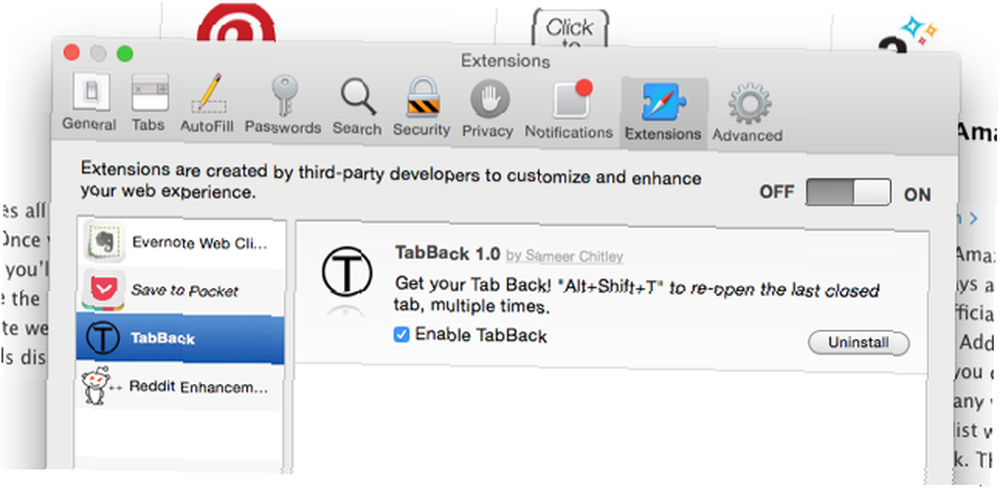
Hvis du ikke er en til at bruge masser af udvidelser, er der en god chance for, at det meste af det, du har brug, tilbydes. Kraftbrugere er muligvis mindre tilfredse, men der er stadig et antal udvidelser, der er værd at tjekke ud - og der er, forfriskende, ikke en masse crap at filtrere igennem.
Udforsk Safari's udvidelsesmarked for at finde ud af det. Min kollega Bakari skitserede et par Safari-udvidelser for at øge din produktivitet 10 Must-Have Safari Web-udvidelser for at øge din produktivitet 10 Must-Have Safari Web-udvidelser for at øge din produktivitet Safari er slank, kraftig, intuitiv og godt forbundet - men det kan også forenkle dit liv. Her er, hvordan du kan forvandle Safari til et produktivitetskraftcenter. , hvis du vil have nogle ideer.
Hvis du er en stor fan af userscripts, du skulle tjekke NinjaKit. Det er ikke blevet opdateret i et par år, men det er den bedste måde at køre brugerskripter i Safari.
Manglende tastaturgenveje og funktioner
Se på vores Safari-tastaturgenvej snyderark Safari til Mac-tastaturgenveje Safari til Mac-tastaturgenveje, og du vil bemærke et par ting. For mig stod en ting ud: tastaturgenvejen til Next Tab er helt anderledes i Safari end andre programmer.
Heldigvis er det muligt på din Mac at oprette en tastaturgenvej til ethvert menupunkt Sådan opretter du en tastaturgenvej til enhver Mac-menupunkt Sådan opretter du en tastaturgenvej til enhver Mac-menupunkt Er der ingen tastaturgenvej til noget, du gør regelmæssigt? Det er irriterende, men her er de gode nyheder: på din Mac kan du nemt tilføje en uden brug af ekstra software. . Gå til din Mac's Systemindstillinger og derefter Tastatur. Klik “Genveje” og du kan tilføje alt.
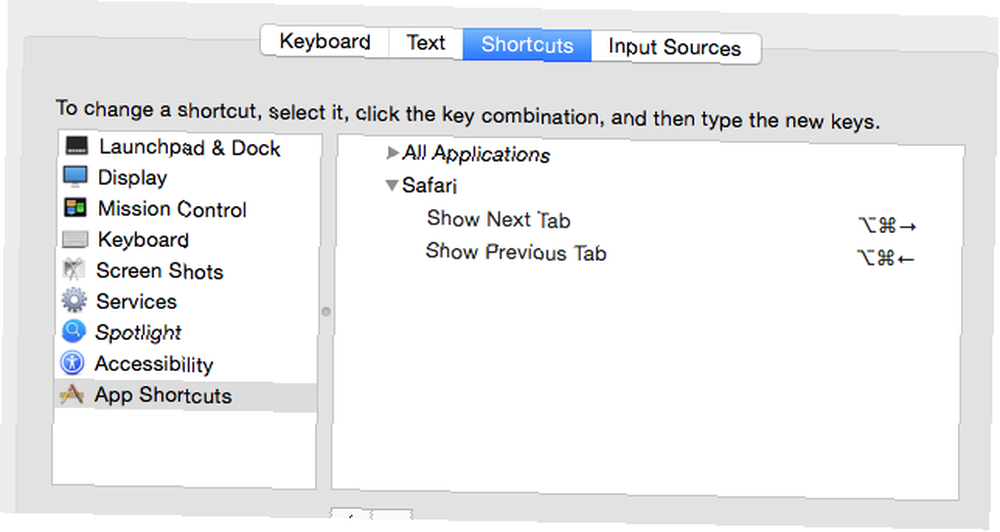
Bare sørg for at bruge den nøjagtige ordlyd, der findes i Safari's menulinje, og indstil derefter dine alternative tastaturgenveje. Du kan gøre dette for at ændre en hvilken som helst tastaturgenvej, der findes i din Mac's menulinje.
Der er endnu en tastaturgenvej, jeg brugte regelmæssigt, som jeg bare ikke kunne finde: gendannelse af en mistet fane. På dette punkt må jeg erklære nederlag. Hvis du er hurtig, kan du bruge CMD + Z (fortryd) til hurtigt at åbne en fane, du lige har lukket, men når du først har åbnet en anden fane, fungerer den ikke længere. Der er dog nogle udvidelser med lignende funktioner:
- TabBack: Tildeler Option-Shift-T for at åbne den nyligt lukkede fane. Virker ikke så godt som i andre browsere - genvej ser ud til at simpelthen ikke fungerer i mange situationer - men det er bedre end intet.
- Liste over nylige faner: Viser en liste med nyligt lukkede faner. Desværre kan ikke udløses med en tastaturgenvej.
Mens du gendanner funktioner, kan du muligvis bemærke, at du går glip af statuslinjen - indikatoren i bunden af skærmen, der viser dig, hvor en bestemt URL bringer dig. Du kan aktivere Safaris gamle, permanente statuslinje, hvis du vil, men hvis du foretrækker Chrome's statuslinje - som kun er der, når du har brug for den - anbefaler jeg, at du installerer Ultimate Status Bar.
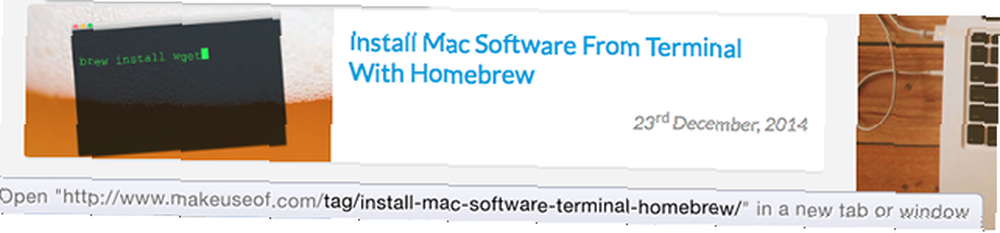
Hvad gik jeg glip af?
Nogle af de bedste Mac-software leveres forudinstalleret. De bedste standard Mac-apps, som du ikke skulle have brug for at erstatte De bedste standard Mac-apps, som du ikke skulle have brug for at udskifte. Her er nogle af de bedste standard, forudinstallerede, oprindelige Mac apps værd at bruge. Grøft dem ikke, før du prøver dem! , og nylige opdateringer betyder, at Safari er lige der oppe med dem. Der er meget mere, du kan få Safari til at gøre, fra at kontrollere dine streamingtjenester ved hjælp af dine medietaster Mac-brugere: Kontroller streamingtjenester med dine medietaster Mac-brugere: Kontroller streamingtjenester med dine medietaster Du er ved at gå væk fra din computer, så du trygt fraværende "Pause" på din Mac. Intet pauser - i stedet lancerer iTunes. at bruge ethvert websted som din nye faneblad, men jeg vil lære af jer.
Hvis du for nylig har skiftet fra Chrome eller Firefox til Safari, hvilke ændringer hjalp med til at gøre overgangen mere behagelig? Fortæl mig det, og spørg også om enhver funktion, du ønsker, at du kunne komme i arbejde! Jeg er her for at hjælpe.











